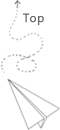linux中hadoop的安装教程,网上也有不少了,例如我自己搭建过程中参考的这几篇:
https://blog.csdn.net/weixin_44198965/article/details/89603788
https://blog.csdn.net/qq_25615395/article/details/89083580
https://juejin.im/post/6856984821059895303/
然而教程是不少,但或许是环境不一样,也或者思路不一样,所以参考实现的过程中总会发现这样那样的一些问题。
当然了,这些问题产生的原因很可能是每个人技术栈不一样,别人以为你应该知道的,实际你不知道,也就导致有些没说的细节就成了自己动手时的拦路虎。
所以,结合上边的几篇教程,再结合自己实际操作,我觉得还是可以记录一下的,万一刚好有看的人容易接受我的描述思路呢,那么这篇文章便有了更多的意义。
解压
上一篇hadoop安装环境准备和关联知识解析中,我已经下载好了安装包,所以这里只需要先解压一下:
1 | tar -zxvf hadoop-3.1.3.tar.gz |
分布式部署,应该是至少需要3台机的,所以我准备了3台,分别是192.168.139.9、192.168.139.19、192.168.139.29,都是centos6.5的虚拟机,分配内存1G。
要提一点的是,开篇三个链接的第三个,是我同事写的,他就遇到了虚拟机内存只分配了512M,结果运行时内存溢出。
三台机的部署,可以一个个的分别解压然后配置运行,也可以先只在一台机上解压并配置,之后运用上一篇提到过的scp等操作复制到其他两台机,我这里便选择一台机解压并配置,然后再复制到另外两台机的方式。
配置
基础的分布式模式搭建,主要是配置如下几个文件,这里说的基础就是以启动并检测运行状态成功为目标。
hadoop-env.sh
core-site.xml
hdfs-site.xml
yarn-site.xml
mapred-site.xml
workers
上边几个文件,都在hadoop安装目录下的etc/hadoop目录里边,例如我的安装目录是/root/soft/bigdata/hadoop/hadoop-3.1.3,则第一个文件的路径即/root/soft/bigdata/hadoop/hadoop-3.1.3/etc/hadoop/hadoop-env.sh。
有的教程里边可能就列了上边几个文件,但是实际操作的时候发现3.1.3版本实际还必须修改下边几个,否则也会启动失败,2.7版本可以不改。
start-dfs.sh
stop-dfs.sh
start-yarn.sh
stop-yarn.sh
上边几个文件换了个目录,在安装目录下的sbin目录中,这部分的配置我会放在执行start-all.sh启动失败时再讲。
hadoop-env.sh
这个文件里目前就修改一下JAVA_HOME就可以了,如下:
1 | export JAVA_HOME=/root/soft/jdk1.8.0_261 |
这里实际有个疑问,因为本身我的机器是配置全局的JAVA_HOME的,原本我想着直接里边写的JAVA_HOME=$JAVA_HOME应该能直接读取到系统环境变量的,但实际操作的时候并不是想象的这样,所以还必须改这个文件,指向jdk实际路径。
core-site.xml
1 | <property> |
上述两个配置,需要加到<configuration>和</configuration>中间,下边几个也都一样。
两个配置的含义,第一个我查了不少资料,目前还没找到准确的说明,留待后边一步步深入之后再来解释。
可以说的是,里边配置的master实际是机器的hostname,即/etc/sysconfig/network这个文件里的HOSTNAME的值,也可以是ip地址,这两个都亲测过,可用。
这里的master是我这样命名的,并不一定要叫这个。
还有一种说法是也可以配置域名,只不过一般情况下我们自己是用不上这个的,我没试,理论上应该也是可行的。
第二个配置,是指向一个临时的hadoop存储目录,有的教程说需要事先手动创建好,但实际操作的时候我并没有手动创建,而是执行后边的hadoop namenode -format时自动会创建,也就是说这里实际是可以指向一个不存在的目录的。
hdfs-site.xml
1 | <property> |
上边这个配置,看起来是副本集数量,但实际操作的时候我改变了数字,结果显示的活动节点数依然保持不变,所以又是需要后续理解的问题,这里只是照别人教程先依葫芦画瓢。
yarn-site.xml
1 | <property> |
上述配置具体含义也需要后续学习理解的过程中不断补充,里边的master同样的是主机名,也可以用ip,上边有过解释。而后边的端口,如果对比别的教程会发现很多都不一样,因此也是自定义的端口,作用应该就是hadoop启动时在这些端口上启动进程,所以保证和本机其他应用端口不冲突就好了。
需要先说一点的是,yarn.resourcemanager.webapp.address这个配置实际就是后边可以验证集群活动节点数的,可以再浏览器访问。
mapred-site.xml
1 | <property> |
上边的配置仅从字面看,似乎很好理解,但实际作用依然还不是特别明了,只知道默认的是local,这里需要改成yarn,也要留到后边再多看下官网文档以及其他资料再做理解。
workers
这个文件,我的理解是配置副本节点,这个才会真的影响到后边看到的活动节点数量,而不是上边的dfs.replication。
这个文件在2.7版本的hadoop中叫slaves,在3.1.3版本中叫workers,我这里的配置如下:
#localhost
node01
node02
上边文件默认有一行localhost,所以可能有的人单机运行伪分布式模式时,会发现不改这里似乎也可以,因为本身都是本机,都指向了localhost,亦127.0.0.1。
我这里配置的两个,分别是192.168.139.19和192.168.139.29的hostname,这里要注意的是,似乎必须是hostname,并且要做host映射,即修改/etc/hosts文件,我这里三台机配置如下:
1 | 192.168.139.19 node01 |
原本我想着这里只是一个映射关系,那么是不是可以改成和hostname不一样的虚拟域名,反正都是要配置hosts的,但是实际上把配置改成和hostname不一样时,后边启动就有问题,执行start-all.sh时,两个从节点怎么都启动不了。
如上边的配置,我的workers里配置了两个节点,那么后续启动以后在web界面就会看到两个活动节点,如果这里再加上主机名master,则后续web界面就能看到三个活动节点。
配置hadoop环境变量
有了上边的配置,已经几近于大功告成了,可以直接到hadoop安装目录的bin目录以及sbin目录执行各种操作。
但是为了更加方便,为了随便哪个目录下都能方便的执行hadoop相关命令,就需要再配置一下hadoop的环境变量,配置方式和JAVA_HOME、REDIS_HOME如出一辙:
1 | export HADOOP_HOME=/opt/hadoop/hadoop |
注:上边的配置,实际上分为永久配置和临时配置,临时配置即直接在bash命令行一次执行上边的操作,这里在当前运行阶段,也有说是当前登录会有效,机器重启就没了。永久配置,则要把上述代码放到/etc/profile文件中,然后执行source /etc/profile,所以上边的环境变量配置最好就是修改文件,我也是这样做的。
格式化(初始化)
环境变量之后,就算是纯安装阶段最后一步操作了,需要在主节点执行格式化操作,看起来更像是初始化。
1 | hadoop namenode -format |
上边的操作基于hadoop环境变量的配置,如果没有配置环境变量,或者配置有问题,可能提示hadoop命令找不到。
这个操作,就会初始化core-site.xml中配置的hadoop.tmp.dir目录,我这里就是/opt/hadoop/hadoopdata,原本是不存在这个目录的,执行了上边命令后就会自动创建,并且里边会生成一些子目录及文件。
这里要说的是,有的教程说几个节点都需要把这里边的内容复制过去,但是我并没有复制,目前看来似乎没有影响。
还有说法是里边有一个VERSION文件,里边的clusterID、datanodeUuid、storageID会影响到web界面看到的活动节点数量,我没有复制,也没有生成,似乎也没有影响看到的数量。
启动hadoop集群(此处有坑)
至此,照葫芦画瓢式的搭建算是完成了,然后剩下的好像就是启动和验证,按照一些网上的教程,就是执行start-all.sh启动,然后执行jps查看启动情况,于是我便在执行了上述hadoop namenode -format命令所在的机器中运行了启动命令:
1 | start-all.sh |
对于最开始2.7版本的,似乎就是这样了,执行上边命令就会提示要输入另外两台机的ssh密码,依次在提示的时候输入相应的机器登陆密码即可启动。
只是2.7版本我也只是走到了这一步,没有再进一步验证。
而为什么上边说好像是搭建完成,就剩启动和验证了呢,是因为3.1.3版本其实还没有搭建结束。
在执行上述命令时,会发现先抛出如下异常:
1 | ERROR: Attempting to operate on yarn nodemanager as root |
网上搜索之后发现是要配置一些user权限,于是就还需要修改开头提到的start-dfs.sh、stop-dfs.sh、start-yarn.sh、stop-yarn.sh这四个文件,在两个dfs.sh文件开头加入如下配置:
1 | HDFS_DATANODE_USER=root |
在两个yarn.sh文件中加入如下配置:
1 | YARN_RESOURCEMANAGER_USER=root |
有了上边的配置,再次启动,会发现输出了如下的一些提示:
1 | node02: Permission denied (publickey,gssapi-keyex,gssapi-with-mic,password). |
之后就结束了,没有像2.7一样提示让输ssh密码,同时,执行jps会发现本机显示的远不是其他资料所说成功的样子,而另外两台机执行jps后更是除了输出jps,啥都没有。
之所以这样,是因为3.1.3版本必须配置sshkey,2.7也可以这样做,但似乎不是强制,而3.1.3没有了选择。
sshkey配置
sshkey的作用就是在ssh连接的时候免密,互相配置公私钥进行交互,步骤如下:
1 | ssh-keygen -t rsa |
第一行是在本机(我这里即192.168.39.9)生成公私钥,第二行是把公钥追加写入文件authorized_keys中,第三步是复制上边的authorized_keys文件到另一台机。
这里就会有一个问题,因为192.168.139.19机器还没有生成公私钥,所以是没有.ssh目录的,执行第三行机会提示目录或文件不存在,不知道是否所有linux系统内都这样。
因此更准确的做法是先依次在三台机生成自己的公私钥,第二步是把第一台机的公钥追加到authorized_keys文件,第三步是把authorized_keys复制到其他机器。
网上有人说需要把几台机的公钥都追加写入到一个文件,然后再复制到每台机,但是个人以为可以不用。
因为就目前实操来说,只有在namenode机器执行start-all.sh命令,才能正常启动其他机器,即便是按上边说的把几个公钥都追加到一个文件中,然后复制到每个机器,结果在非namenode节点执行启动命令时,会发现最终找不到ResourceManager。
只是,几乎所有文章都是这样说的,而我实际操作就不是这样,究竟是其他文章不太对,还是我刚好走了一条过程不对,结果看起来也对的路,这就不得而知了。
到这里,才算是真的配置搭建完成,再回到主节点执行start-all.sh启动,就会看到启动成功,然后执行jps验证几个节点,就会有如下的输出:
1 | [root@master hadoop]# jps |
不少教程到这里似乎就结束了,好像这样就代表成功了,然而并不是这样,这个只是看起来成功了,或者说只是单节点启动成功了而已。
节点交互问题
在上边yarn-sit.xml配置中,有如下一段:
1 | <property> |
这里是可以通过浏览器访问,然后看到节点运行情况的,但是我访问的时候却看到活动节点数是1,
而且就是执行启动命令的这个节点是活动的。(这里注意,虚拟机安装配的是虚拟域名,如果是外部物理机浏览器访问,需要在物理机的hosts中配置虚拟域名映射,否则访问不通)
这就是一个很尴尬的问题,于是通过查资料和日志,发现192.168.139.19和29日志里有这样的内容:
1 | org.apache.hadoop.ipc.Client: Retrying connect to server: master/192.168.139.9:18025. Already tried 2 time(s); retry policy is RetryUpToMaximumCountWithFixedSleep(maxRetries=10, sleepTime=1000 MILLISECONDS) |
看起来就是连接不上yarn资源管理器,最终发现是因为hosts配置中,把master映射到了127.0.0.1,然后其他节点连接yarn资源管理器时就导致master转到127.0.0.1,然后就出现回环。
于是,把/etc/hosts里边127.0.0.1后边的master映射去掉,先执行stop-all.sh停止,再执行start-all.sh启动,然后再web界面便可以看到活动节点数不再是1了。